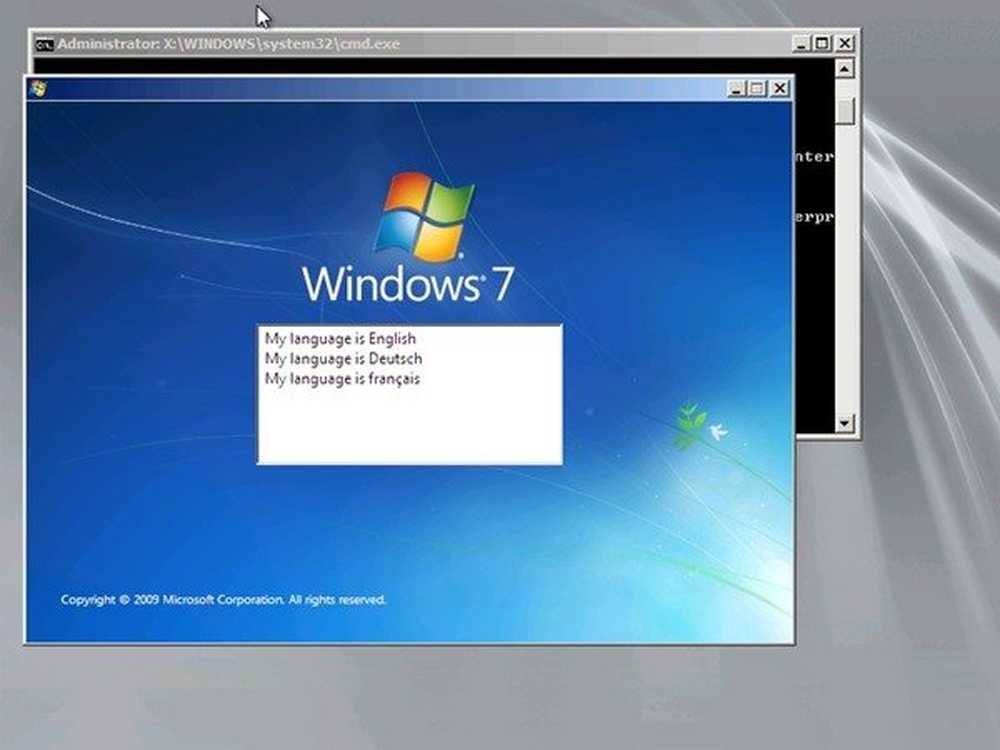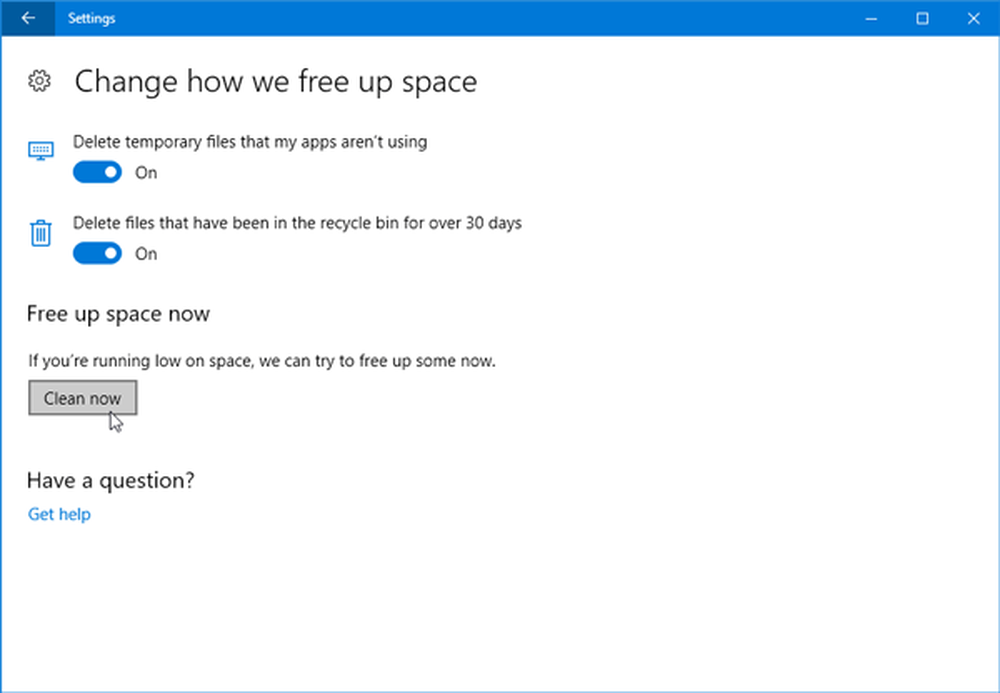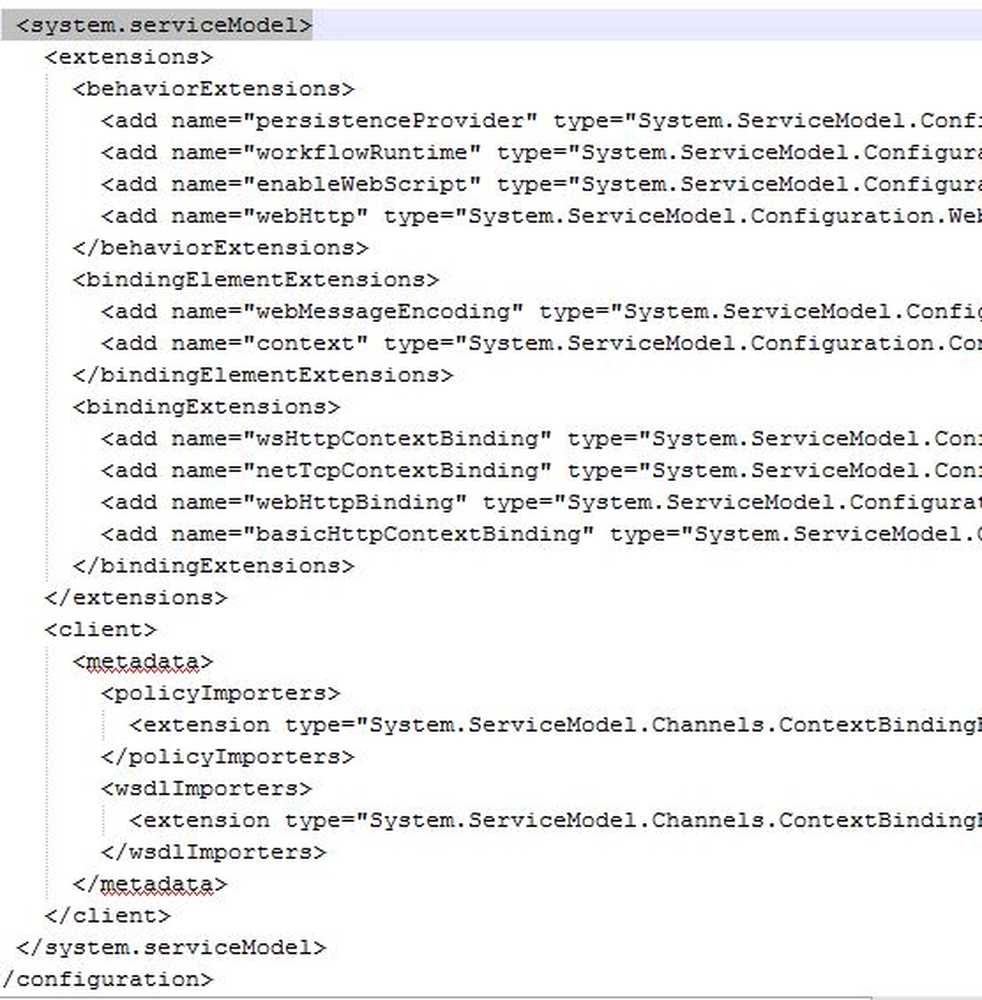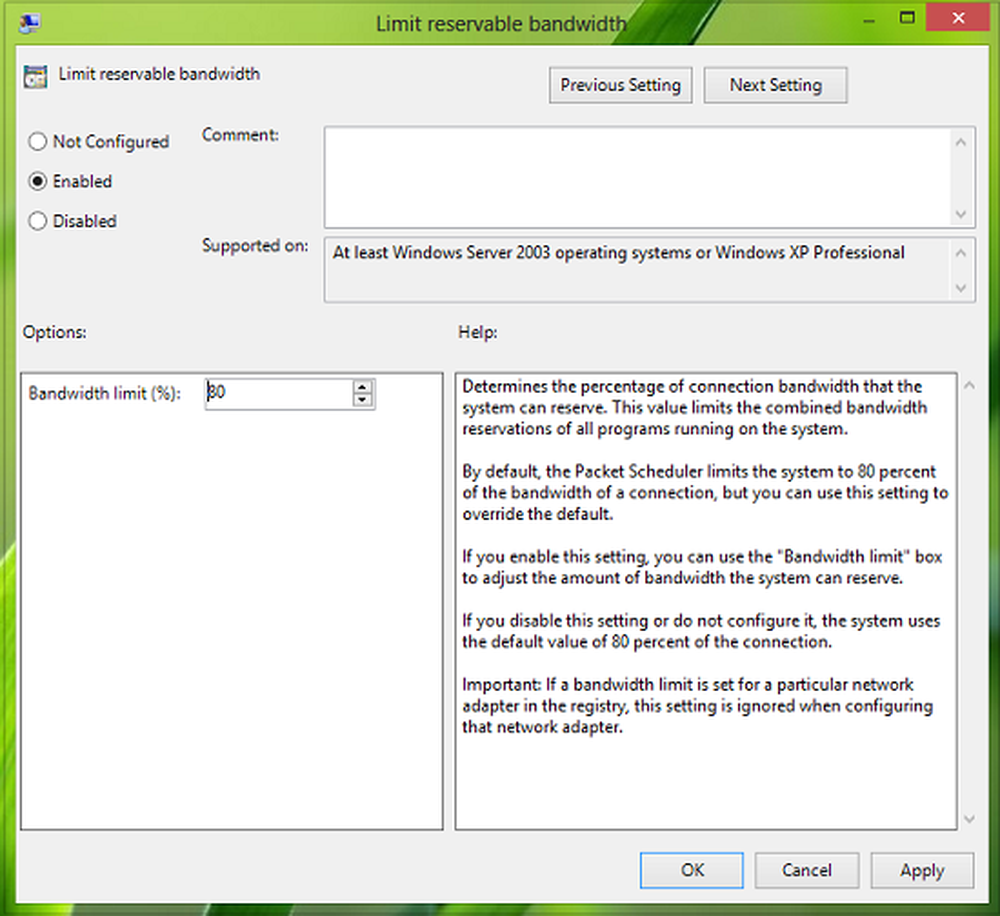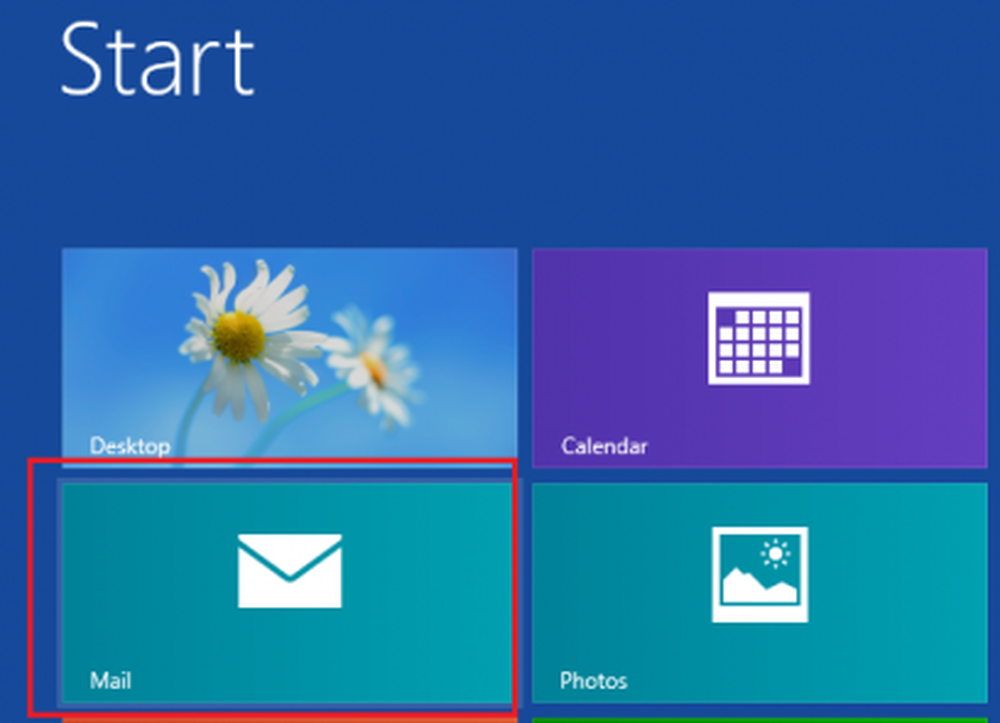Configurar, exportar, importar asociaciones de archivos de aplicación en Windows 10 / 8.1
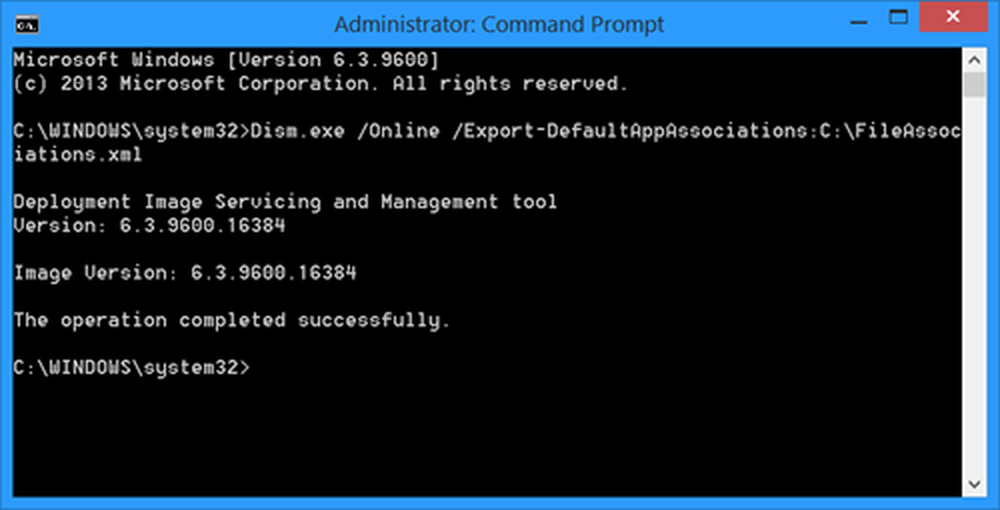
Hemos visto cómo podemos configurar o cambiar Asociaciones y extensiones de archivos en Windows a través del applet Programas predeterminados del Panel de control. Windows 10 / 8.1 / 8 también le permite configurar estas asociaciones de archivos a través de la configuración.
Para aquellos que no lo saben, cada archivo en su sistema operativo Windows tiene una extensión en su nombre de archivo, por ejemplo ... jpg, .pdf, etc. Estas extensiones se utilizan para identificar el programa, con el cual, Windows puede abrir este archivo.
Configurar asociaciones de archivos en Windows 10 / 8.1
En Windows 8.1, abra la barra de accesos, haga clic en Configuración y luego en Cambiar configuración de PC. En el lado izquierdo, haga clic en Buscar y aplicaciones> Valores predeterminados..
Ahora puedes cambiar las aplicaciones predeterminadas bajo la Elegir aplicaciones por defecto. Haga clic en la aplicación para cambiar los valores predeterminados o haga clic en Elegir un valor predeterminado para establecer un valor predeterminado para una aplicación.
También puede elegir y establecer aplicaciones predeterminadas por tipo de archivo o por Protocolo.
- Haga clic en Elija aplicaciones predeterminadas por tipo de archivo enlace para asociar tipos de archivos con aplicaciones específicas. Al hacer clic en una interfaz de usuario moderna o en una aplicación de escritorio, podrá configurar los valores predeterminados.
- Haga clic en Elija aplicaciones predeterminadas por protocolo para asociar protocolos con aplicaciones específicas, y hacer lo necesario aquí.
Windows 10 los usuarios deben abrir Configuración a través del Menú WinX> Aplicaciones> Aplicaciones predeterminadas y hacer clic en Elija aplicaciones predeterminadas por tipo de archivo o por Protocolo enlazar.
Exportar, importar lista de ajustes de asociación de archivos
Una vez que haya configurado manualmente todas las asociaciones de archivos, si lo desea, también puede exportar y guardar estas configuraciones. Esto también puede ser muy útil si está ejecutando una red de múltiples computadoras y necesita implementar la misma configuración en todos.
Para exportar la lista, abra un Símbolo del sistema elevado, escriba lo siguiente y presione Enter.
Dism.exe / Online /Export-DefaultAppAssociations:C:\FileAssociations.xml
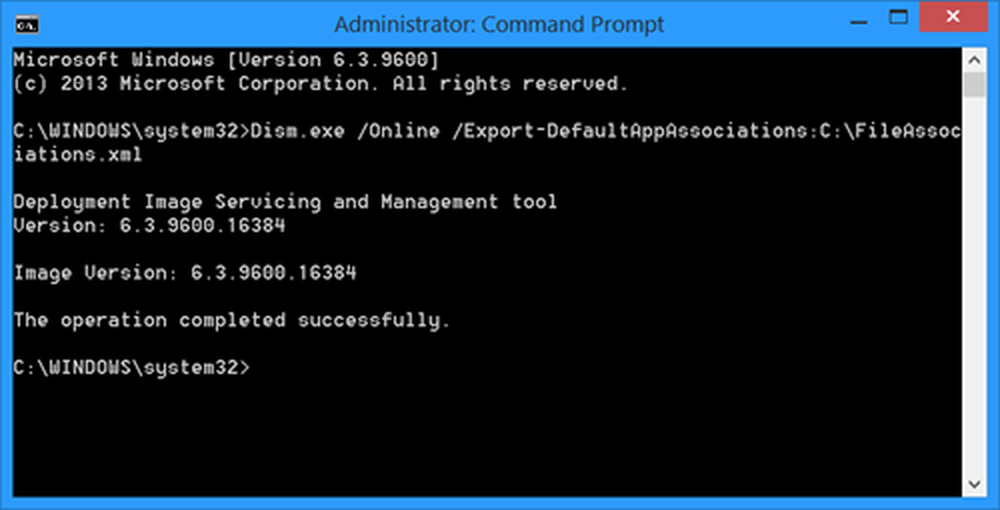
Verá un FileAssociations.xml archivo en su unidad C.
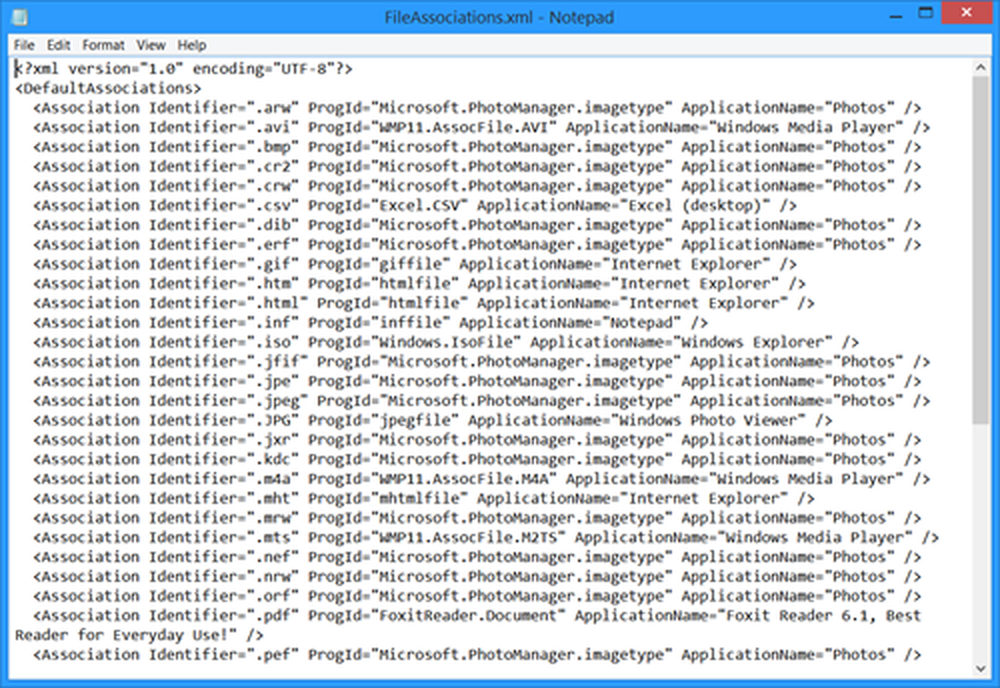
Para importar estas asignaciones tienes que usar:
Dism.exe / Online /Import-DefaultAppAssociations:C:\FileAssociations.xml
Más sobre esto en TechNet.
Si desea reparar las asociaciones de archivos fácilmente, puede consultar nuestro programa gratuito File Association Fixer. Vaya aquí si no puede cambiar la extensión predeterminada del programa en Windows.